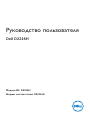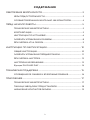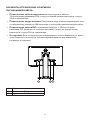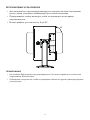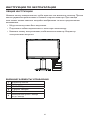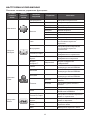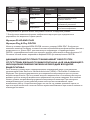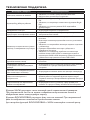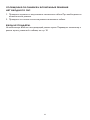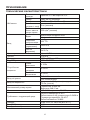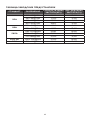Dell D2216H Руководство пользователя
- Категория
- Телевизоры и мониторы
- Тип
- Руководство пользователя
Dell D2216H — это 21,5-дюймовый ЖК-монитор с четким и ярким изображением. Он имеет эргономичную конструкцию и компактный корпус, что делает его идеальным для использования как дома, так и в офисе. Монитор оснащен различными входами, включая VGA и DVI, а также регулируемой подставкой, позволяющей настроить оптимальный угол обзора. Благодаря разрешению 1920x1080 пикселей и времени отклика 5 мс Dell D2216H отлично подходит для игр и просмотра фильмов.
Dell D2216H — это 21,5-дюймовый ЖК-монитор с четким и ярким изображением. Он имеет эргономичную конструкцию и компактный корпус, что делает его идеальным для использования как дома, так и в офисе. Монитор оснащен различными входами, включая VGA и DVI, а также регулируемой подставкой, позволяющей настроить оптимальный угол обзора. Благодаря разрешению 1920x1080 пикселей и времени отклика 5 мс Dell D2216H отлично подходит для игр и просмотра фильмов.














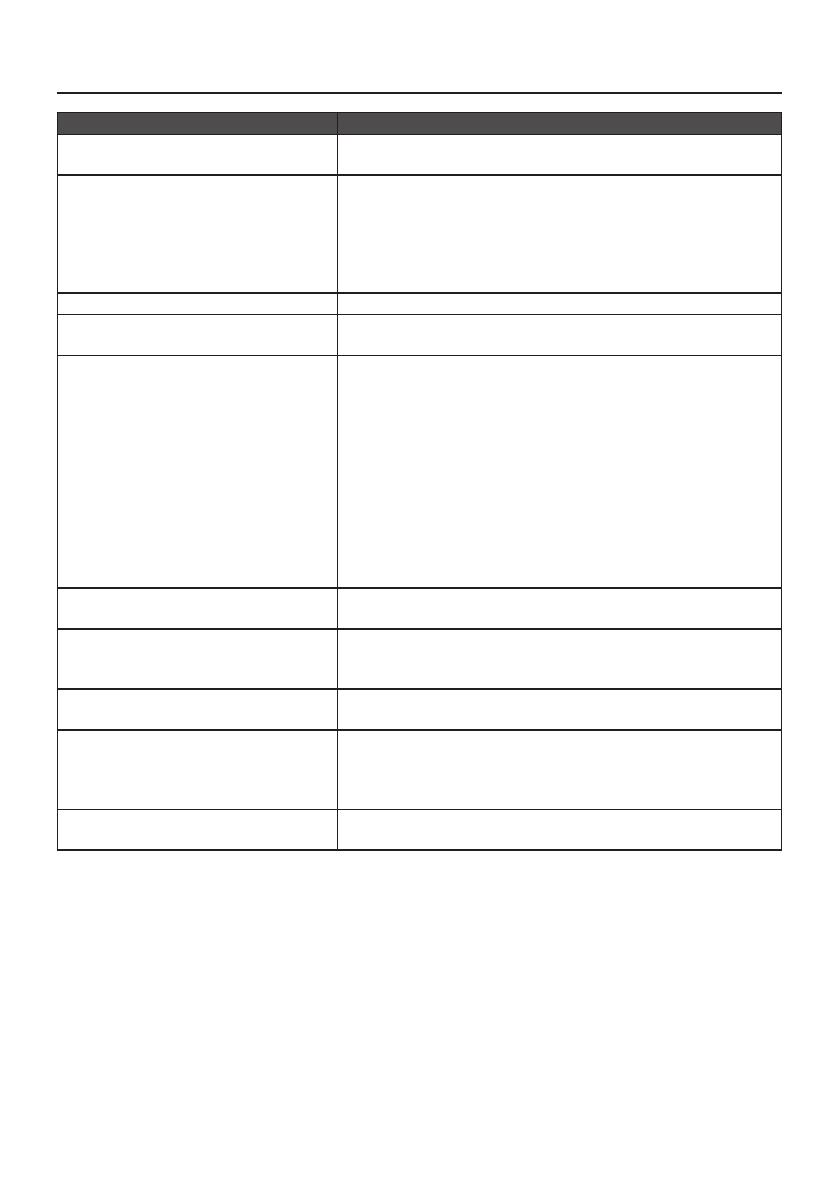




-
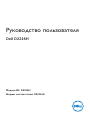 1
1
-
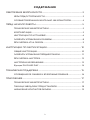 2
2
-
 3
3
-
 4
4
-
 5
5
-
 6
6
-
 7
7
-
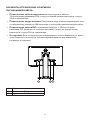 8
8
-
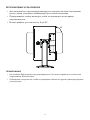 9
9
-
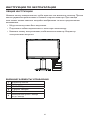 10
10
-
 11
11
-
 12
12
-
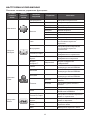 13
13
-
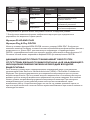 14
14
-
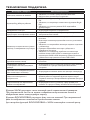 15
15
-
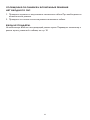 16
16
-
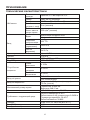 17
17
-
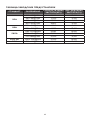 18
18
-
 19
19
Dell D2216H Руководство пользователя
- Категория
- Телевизоры и мониторы
- Тип
- Руководство пользователя
Dell D2216H — это 21,5-дюймовый ЖК-монитор с четким и ярким изображением. Он имеет эргономичную конструкцию и компактный корпус, что делает его идеальным для использования как дома, так и в офисе. Монитор оснащен различными входами, включая VGA и DVI, а также регулируемой подставкой, позволяющей настроить оптимальный угол обзора. Благодаря разрешению 1920x1080 пикселей и времени отклика 5 мс Dell D2216H отлично подходит для игр и просмотра фильмов.
Задайте вопрос, и я найду ответ в документе
Поиск информации в документе стал проще с помощью ИИ